想知道NS怎么上快连VPN?最核心的方法是通过PC/Mac电脑共享VPN网络或在支持VPN的路由器上进行设置,因为Switch本身不支持直接安装VPN应用。这种方式能有效解决您在游戏下载、联机对战中遇到的网络延迟和区域限制问题。作为专业的VPN评测与指南平台,Lets-VPNS.com 将为您提供一份终极指南,无论您是技术新手还是资深玩家,都能轻松为您的Switch配置快连VPN,享受无障碍的游戏世界。
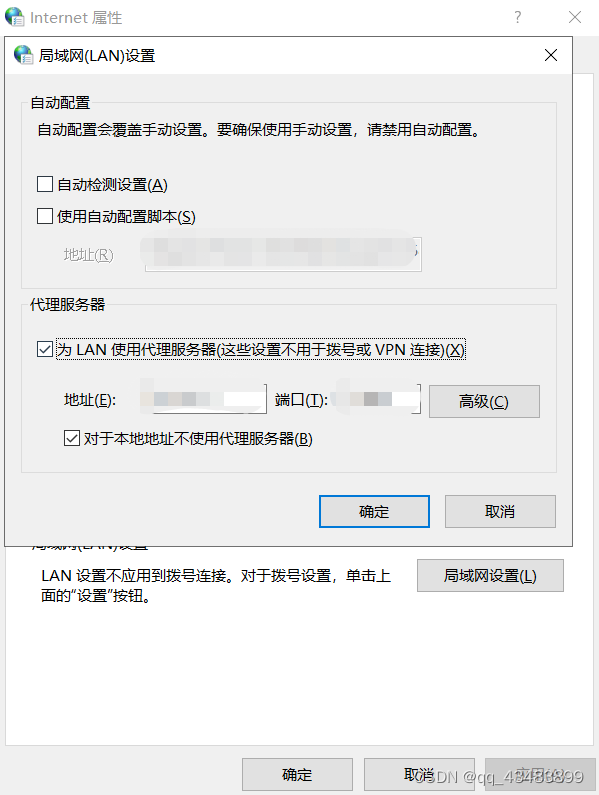
为什么你的任天堂Switch需要快连VPN?
许多Switch玩家可能会有疑问:我只是玩个游戏,真的有必要用VPN吗?答案是肯定的。一个高质量的VPN,例如快连VPN (LetsVPN),能为您的游戏体验带来质的飞跃。这不仅仅是“科学上网”,更是对游戏体验的全面优化。
- 大幅提升下载速度:您是否经历过在eShop下载一个游戏动辄数十个小时的痛苦?这是因为您的网络直连任天堂的海外服务器时,线路拥堵且不稳定。通过快连VPN连接到最优服务器(如日本、香港或美国),可以绕开拥堵路段,让下载速度飙升,节省大量宝贵时间。
- 告别联机卡顿与掉线:在玩《斯普拉遁3》、《任天堂明星大乱斗》或《怪物猎人:崛起》这类P2P联机游戏时,网络质量直接决定胜负。VPN可以为您建立一条稳定、低延迟的专属通道,显著减少游戏中的延迟(ping值)、卡顿和频繁掉线问题,让您的操作如丝般顺滑。
- 解锁全球eShop,畅玩低价/锁区游戏:不同地区的eShop游戏库、折扣活动和定价各不相同。使用快连VPN,您可以轻松切换IP地址到其他国家,访问日服、美服、欧服等,购买到更便宜的游戏或您所在区域无法上架的独占内容。
- 增强网络安全与隐私:使用公共Wi-Fi玩Switch存在一定的安全风险。VPN会对您的所有网络数据进行加密,防止个人信息被窃取,为您的游戏账户和支付信息提供一层坚实的保护。
准备工作:在开始之前你需要什么?
在开始我们的教程之前,请确保您已准备好以下几样东西。这个准备清单将确保整个过程顺利进行。
- 一台任天堂Switch主机:无论是标准版、续航版还是OLED版,操作方法都完全相同。
- 一个有效的快连VPN (LetsVPN) 账户:请确保您的快连VPN订阅处于有效期内。如果还没有,您需要先注册并订阅。
- 一台用于共享网络的设备:
- 一台运行Windows 10/11的笔记本或台式机(需有无线网卡)。
- 或者,一台macOS系统的电脑。
- 或者,一台支持VPN客户端功能(通常是OpenVPN或WireGuard)的物理路由器。这是最稳定、最方便的选项。
方法一:通过Windows PC共享快连VPN网络 (超详细步骤)
这是最常用、成本最低的方法,它将您的Windows电脑变成一个“VPN路由器”。原理是让电脑连接快连VPN,然后通过电脑的无线网卡创建一个新的Wi-Fi热点,Switch连接这个热点后,所有流量就都通过VPN了。
第一步:在PC上连接快连VPN
在您的Windows电脑上,下载、安装并登录快连VPN客户端。根据您的需求(下载游戏或联机对战),选择一个合适的服务器节点,例如“日本”、“香港-游戏专线”等,然后点击连接。确认VPN已成功连接并可以正常上网。
第二步:开启移动热点功能
1. 点击屏幕右下角的“网络”图标,然后选择“网络和Internet设置”。
2. 在左侧菜单中,选择“移动热点”。
3. 打开“与其他设备共享我的Internet连接”的开关。
4. 在“网络属性”下方,您可以设置热点的名称(SSID)和密码。请记下它们,稍后Switch连接时需要用到。
第三步:配置网络适配器共享
这一步是关键,目的是告诉Windows系统,将VPN的网络分享给刚刚创建的热点。
1. 按下 Win + R 键,输入 ncpa.cpl 并回车,打开“网络连接”窗口。
2. 在这里您会看到多个网络适配器。找到名为“快连VPN”或包含“TAP-Windows Adapter V9”字样的适配器,这是您的VPN连接。
3. 右键点击该VPN适配器,选择“属性”。
4. 切换到“共享”选项卡。
5. 勾选“允许其他网络用户通过此计算机的Internet连接来连接”复选框。
6. 在“家庭网络连接”的下拉菜单中,选择您在第二步创建的那个移动热点。它的名称通常包含“Microsoft Wi-Fi Direct Virtual Adapter”字样。然后点击“确定”。
第四步:在Switch上连接新网络
1. 拿起您的Switch,进入“设置” -> “互联网” -> “互联网设置”。
2. Switch会开始搜索Wi-Fi网络。在列表中找到您刚刚在PC上创建的热点名称。
3. 选择该网络,输入您设置的密码,然后进行连接。
4. 连接成功后,Switch的所有网络流量现在都将通过您PC上的快连VPN进行传输。您可以打开eShop,感受飞一般的下载速度了!
方法二:通过macOS共享快连VPN网络
Mac用户同样可以轻松共享VPN连接,操作甚至比Windows更简单。
1. 在您的Mac上安装并连接快连VPN。
2. 打开“系统偏好设置”(或新版系统中的“系统设置”),进入“共享”。
3. 在左侧服务列表中,勾选“互联网共享”。
4. 在右侧的设置中,“共享以下来源的连接”选择您的快连VPN连接(通常会以其协议命名,如OpenVPN或IPSec)。
5. 在“用以下端口共享给电脑”中,勾选“Wi-Fi”。
6. 点击“Wi-Fi选项”,设置您的网络名称和密码。
7. 回到“共享”界面,勾选左侧“互联网共享”旁边的复选框以启动共享。系统会提示您确认,点击“启动”。
8. 最后,用您的Switch搜索并连接到这个新的Wi-Fi网络即可。
方法三:在路由器上设置VPN (一劳永逸的最佳选择)
虽然设置过程相对复杂,但路由器方案是目前最稳定、最高效的解决方案。一旦设置完成,您家里的所有设备(包括Switch、PS5、手机等)无需单独配置,只要连接该路由器的Wi-Fi,就能自动享受VPN带来的便利。
如何判断你的路由器是否支持VPN?
首先,您的路由器必须支持“VPN客户端”(VPN Client)功能,而不是“VPN服务器”(VPN Server)。请登录您的路由器管理后台(通常是192.168.1.1或192.168.0.1),寻找“VPN”、“VPN客户端”或“VPN Fusion”等菜单。华硕(ASUS)、网件(Netgear)、领势(Linksys)等品牌的高端型号通常都支持。此外,刷了梅林(Merlin)、DD-WRT或OpenWRT等第三方固件的路由器也具备此功能。
通用路由器VPN设置步骤
1. 获取配置文件:登录快连VPN的官网用户后台,找到手动配置或路由器配置的选项,下载您所需服务器的OpenVPN (.ovpn)或WireGuard (.conf)配置文件。
2. 登录路由器后台:在浏览器输入路由器管理地址,登录后台。
3. 进入VPN客户端设置:找到VPN客户端设置页面。
4. 上传配置文件:选择“导入/上传配置文件”,将第一步下载的 .ovpn 文件上传。路由器的某些字段会自动填充。
5. 输入凭据:在用户名和密码字段,输入快连VPN提供给您的专用认证信息(通常在下载配置文件的页面可以找到)。
6. 应用并连接:保存设置并激活该VPN连接。成功后,您会在状态页面看到已连接的IP地址。
7. Switch连接:现在,您的Switch只需像往常一样连接到这个路由器的Wi-Fi即可,无需任何额外设置。
三种主流Switch VPN连接方法对比
为了帮助您更好地做出选择,我们制作了以下对比表格:
| 连接方式 | 设置难度 | 成本 | 稳定性和性能 | 推荐人群 |
|---|---|---|---|---|
| Windows/macOS共享 | 中等 | 低(只需已有电脑) | 一般。电脑不能关机,性能受电脑配置和Wi-Fi信号影响。 | 大多数临时或偶尔使用的玩家。 |
| 路由器设置 | 高 | 高(可能需购买新路由器) | 极佳。7×24小时稳定运行,性能最好,即开即用。 | 重度联机玩家,追求最佳体验的用户,多设备用户。 |
| 手机热点 (Android) | 简单 | 低 | 较差。非常耗电,连接不稳定,不推荐用于长时间游戏。 | 仅作为应急方案。 |
备选方案:修改Switch DNS (简单但功能有限)
您可能听说过通过修改DNS来“加速”的方法。这确实是一种选择,但务必理解它和VPN的区别。
- DNS是什么:它只负责将域名(如eshop.nintendo.com)解析成IP地址。一个快速的DNS可以减少解析时间,对首次加载页面有轻微提速效果。
- VPN和DNS的区别:VPN会加密您的所有网络流量,并通过其中继服务器进行转发,从而改变您的IP地址、优化路由路径。而DNS不加密数据,不改变IP,也无法突破区域限制或大幅改善联机质量。
如果您只是想轻微改善下载速度,可以尝试修改DNS。在Switch的“互联网设置”中,进入您当前连接的Wi-Fi设置,将“DNS设置”从“自动”改为“手动”,然后输入主副DNS地址,如Google DNS (8.8.8.8, 8.8.4.4) 或 Cloudflare DNS (1.1.1.1, 1.0.0.1)。但这无法替代VPN带来的全面提升。
常见问题解答 (FAQ)
- Q1: 为什么我的Switch连接VPN后速度很慢?
- A: 可能的原因有几点:1) 您选择的快连VPN节点距离您太远或负载过高,尝试切换到其他推荐的游戏节点。2) 您用于共享网络的PC性能不足或Wi-Fi信号差。3) 您家的基础带宽本身较低。请逐一排查。
- Q2: 我的Switch搜索不到PC共享的Wi-Fi热点,怎么办?
- A: 请检查:1) 确保PC的Wi-Fi功能已开启且移动热点已打开。2) 尝试更改PC热点的频段,Switch对5GHz的某些信道支持不佳,可以尝试切换到2.4GHz。3) 重新启动您的PC和Switch再试一次。
- Q3: 在Switch上使用VPN会被任天堂封号吗?
- A: 风险极低,几乎可以忽略不计。使用VPN优化网络是个人网络行为,并非破解或作弊,不违反任天堂的服务条款。全球有数百万玩家通过VPN改善游戏体验,至今未有因正常使用VPN而被封号的案例。
- Q4: 玩联机游戏,应该选择快连VPN的哪个节点?
- A: 这取决于您玩的游戏和匹配的玩家群体。如果您主要和亚洲玩家联机(如《斯普拉遁》日服),选择日本、韩国或香港的节点效果最好。如果是全球同服的游戏,可以选择与服务器物理位置最近的节点。快连VPN通常会提供“游戏加速”或“低延迟”专线,优先选择这些。
总结:为你的Switch选择最佳VPN方案
为任天堂Switch配置快连VPN是解锁其全部潜能、提升游戏幸福感的关键一步。总结来说:
- 对于绝大多数玩家,使用Windows或Mac电脑共享VPN网络是最具性价比和可行性的方案。
- 对于追求极致稳定和便利的硬核玩家或家庭用户,投资一个支持VPN的路由器是“一劳永逸”的最佳选择。
希望这篇由Lets-VPNS.com为您精心准备的详尽指南,能够帮助您成功解决Switch的网络问题。我们致力于通过专业、深入的评测和教程,让每一位用户都能更好地利用VPN技术。祝您游戏愉快!


